ORIGIN完整教程.docx
《ORIGIN完整教程.docx》由会员分享,可在线阅读,更多相关《ORIGIN完整教程.docx(57页珍藏版)》请在冰点文库上搜索。
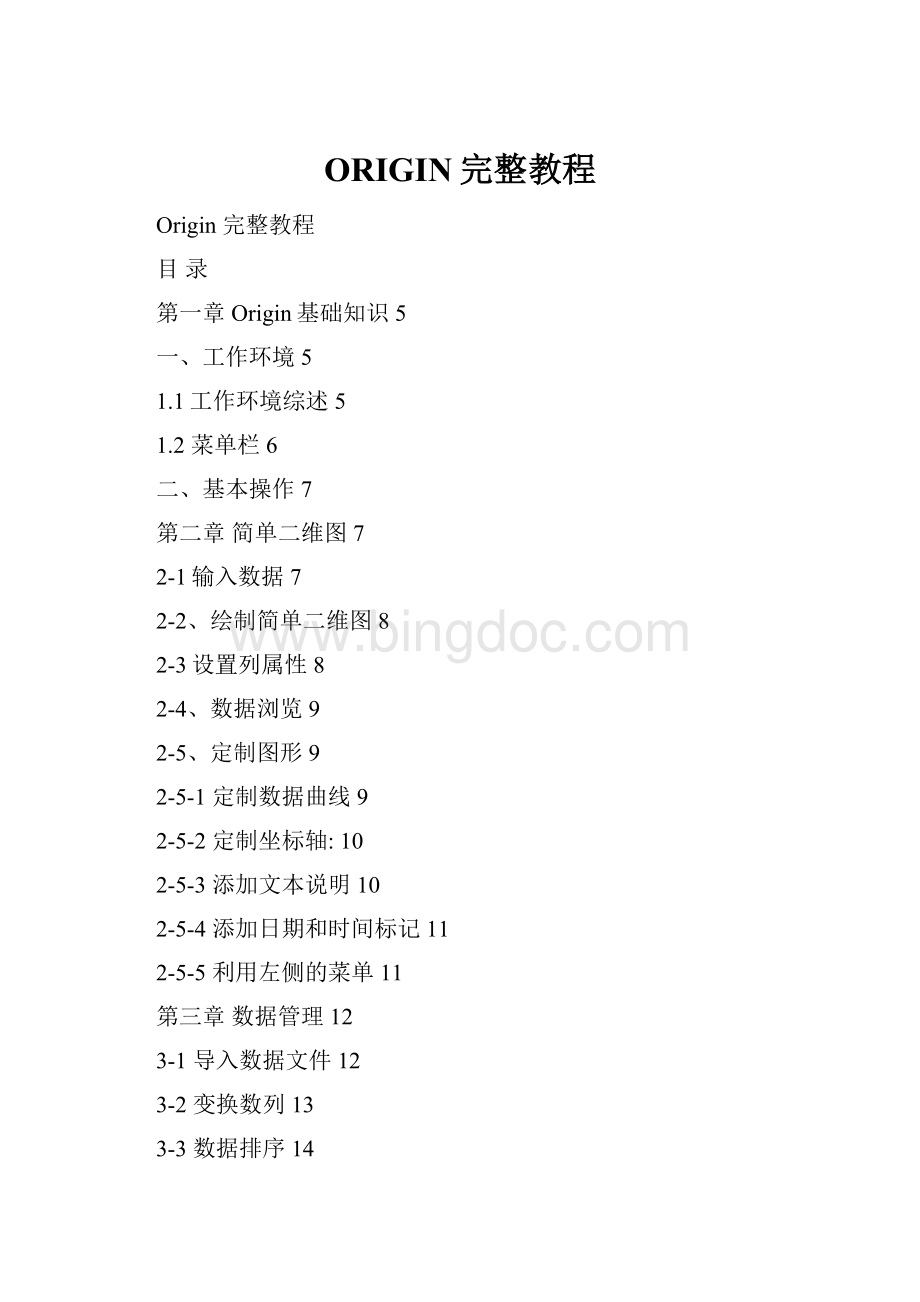
ORIGIN完整教程
Origin完整教程
目录
第一章Origin基础知识5
一、工作环境5
1.1工作环境综述5
1.2菜单栏6
二、基本操作7
第二章简单二维图7
2-1输入数据7
2-2、绘制简单二维图8
2-3设置列属性8
2-4、数据浏览9
2-5、定制图形9
2-5-1定制数据曲线9
2-5-2定制坐标轴:
10
2-5-3添加文本说明10
2-5-4添加日期和时间标记11
2-5-5利用左侧的菜单11
第三章数据管理12
3-1导入数据文件12
3-2变换数列13
3-3数据排序14
3-4频率记数14
3-5规格化数据15
3-6选择数据范围作图16
3-7屏蔽曲线中的数据点16
3-8曲线拟合16
第四章绘制多层图形17
4-1打开项目文件17
4-2Origin的多层图形模板17
4-3在工作表中指定多个X列19
4-4创建多层图形20
4-4-1创建双层图21
4-4-2关联坐标轴22
4-5存为模板22
第五章非线性拟合23
5-1使用菜单命令拟合23
5-2使用拟合工具拟合24
5-3非线性最小平方拟合NLSF24
第六章数据分析27
6-1简单数学运算27
6-1-1算术运算27
6-1-2减去参考直线28
6-1-3垂直和水平移动28
6-1-4多条曲线平均28
6-1-5插值29
6-1-6微分29
6-2统计29
6-3快速傅里叶变换29
6-4平滑和滤波30
6-5基线和峰值分析30
第七章绘制三维图形31
7-1把工作表转为矩阵31
7-1-1导入数据31
7-1-2类型转换31
7-2创建三维表面图和等高线图32
7-3定制三维图形33
第八章创建版面页34
第九章Origin中Excel的使用34
第十章数据的输入输出34
10-1数据导入导出34
10-2图形和版面的导出36
10-3在其它应用程序中使用Origin36
附录:
有关ORIGIN使用中常见的问题38
一、数据的输入38
二、画曲线上某点的切线39
三、如何在一个图中设置上下两个具有某种关系的X轴?
39
四、调换数据列的前后顺序41
五、如何将不同条件下得到的许多组XY以3D的方式表达出来?
41
六、如何使复制的ORIGIN图形只包括坐标和曲线?
42
七、如何平移坐标系里的曲线?
43
八、如何去除相同的重复数据?
43
九、如何给坐标刻度加单位?
43
十、图形放大方式44
十一、怎样在字符上面加一横线表示无量纲变量?
44
十二、如何用origin7.0将两个峰叠加?
44
十三、能否做一个多元的二次回归?
45
十四、在ORIGIN中能否画一个4D的图形?
45
十五、如何快速找到拟合曲线中任一X值对应的Y值?
45
十六、如何调整坐标轴的位置?
46
十七、如何作曲线指定点上的切线(一条或多条)?
46
十八、如何画一个f(x,y)=0函数据的图像?
47
十九、如果定义如下图的坐标标签?
47
二十、如何批量将每列的数据乘以同一个数?
49
二十一、如何在Origin画3D图49
origin高级使用技巧57
1.怎么求非自然数为底的幂函数57
第一章Origin基础知识
Origin是美国Microcal公司出的数据分析和绘图软件,现在的最高版本为7.0
特点:
使用简单,采用直观的、图形化的、面向对象的窗口菜单和工具栏操作,全面支持鼠标右键、支持拖方式绘图等。
两大类功能:
数据分析和绘图。
数据分析包括数据的排序、调整、计算、统计、频谱变换、曲线拟合等各种完善的数学分析功能。
准备好数据后,进行数据分析时,只需选择所要分析的数据,然后再选择响应的菜单命令就可.Origin的绘图是基于模板的,Origin本身提供了几十种二维和三维绘图模板而且允许用户自己定制模板.绘图时,只要选择所需要的模版就行。
用户可以自定义数学函数、图形样式和绘图模板;可以和各种数据库软件、办公软件、图像处理软件等方便的连接;可以用C等高级语言编写数据分析程序,还可以用内置的LabTalk语言编程等。
一、工作环境
1.1工作环境综述
类似Office的多文档界面,主要包括以下几个部分:
1、菜单栏顶部一般可以实现大部分功能
2、工具栏菜单栏下面一般最常用的功能都可以通过此实现
3、绘图区中部所有工作表、绘图子窗口等都在此
4、项目管理器下部类似资源管理器,可以方便切换各个窗口等
5、状态栏底部标出当前的工作内容以及鼠标指到某些菜单按钮时的说明
工作表矩阵绘图
1.2菜单栏
菜单简要说明:
File文件功能操作打开文件、输入输出数据图形等
Edit编辑功能操作包括数据和图像的编辑等,比如复制粘贴清除等,特别注意undo功能
View视图功能操作控制屏幕显示,
Plot绘图功能操作主要提供5类功能:
1、几种样式的二维绘图功能,包括直线、描点、直线加符号、特殊线/符号、条形图、柱形图、特殊条形图/柱形图和饼图
2、三维绘图
3、气泡/彩色映射图、统计图和图形版面布局
4、特种绘图,包括面积图、极坐标图和向量
5、模板:
把选中的工作表数据到如绘图模板
Column列功能操作比如设置列的属性,增加删除列等
Graph图形功能操作主要功能包括增加误差栏、函数图、缩放坐标轴、交换X、Y轴等
Data数据功能操作
Analysis分析功能操作
对工作表窗口:
提取工作表数据;行列统计;排序;数字信号处理(快速傅里叶变换FFT、相关Corelate、卷积Convolute、解卷Deconvolute);统计功能(T-检验)、方差分析(ANOAV)、多元回归(MultipleRegression);非线性曲线拟合等
对绘图窗口:
数学运算;平滑滤波;图形变换;FFT;线性多项式、非线性曲线等各种拟合方法
Plot3D三维绘图功能操作根据矩阵绘制各种三维条状图、表面图、等高线等
Matrix矩阵功能操作对矩阵的操作,包括矩阵属性、维数和数值设置,矩阵转置和取反,矩阵扩展和收缩,矩阵平滑和积分等
Tools工具功能操作
对工作表窗口:
选项控制;工作表脚本;线性、多项式和S曲线拟合
对绘图窗口:
选项控制;层控制;提取峰值;基线和平滑;线性、多项式和S曲线拟合
Format格式功能操作
对工作表窗口:
菜单格式控制、工作表显示控制,栅格捕捉、调色板等
对绘图窗口:
菜单格式控制;图形页面、图层和线条样式控制,栅格捕捉,坐标轴样式控制和调色板等
Window窗口功能操作控制窗口显示
Help帮助
二、基本操作
作图的一般需要一个项目Project来完成,File→New
保存项目的缺省后缀为:
OPJ
自动备份功能:
Tools→Option→Open/Close选项卡→“BackupProjectBeforeSaving”
添加项目:
File→Append
刷新子窗口:
如果修改了工作表或者绘图子窗口的内容,一般会自动刷新,如果没有请Window→Refresh
第二章简单二维图
2-1输入数据
一般来说数据按照XY坐标存为两列,假设文件为sindata.dat,如下格式:
Xsin(x)
0.00.000
0.10.100
0.20.199
0.30.296
…………
输入数据请对准data1表格点右键调出如下窗口,然后选择InportASCII找到sindata.dat文件打开就行
2-2、绘制简单二维图
按住鼠标左键拖动选定这两列数据,用下图最下面一排按钮就可以绘制简单的图形。
2-3设置列属性
双击A列或者点右键选则Properties,这里可以设置一些列的属性。
2-4、数据浏览
DataDisplay动态显示所选数据点或屏幕点的XY坐标值
DataSelector选择一段数据曲线,作出标志一是鼠标,二是利用Ctrl,Ctrl+Shift与左右箭头的组合
DataReader读取数据曲线上的选定点的XY值
ScreenReader读取绘图窗口内选定点的XY值
Enlarger局部放大曲线
Zoom缩放
注意利用方向键,以及与Ctrl和Shift的组合
2-5、定制图形
2-5-1定制数据曲线
用鼠标双击图线掉出下面窗口。
2-5-2定制坐标轴:
双击坐标轴得到,下图
2-5-3添加文本说明
用左侧按钮
,如果想移动位置,可以用鼠标拖动。
注意利用SymbolMap可以方便的添加特殊字符。
做法:
在文本编辑状态下,点右键,然后选择:
SymbolMap。
2-5-4添加日期和时间标记
Graph工具栏上的
2-5-5利用左侧的菜单
利用左侧的菜单可以作出很多特殊要求的图像,比如两点线段图
三点线段图等,水平(垂直)阶梯图、样条曲线图、垂线图等
下面给出一个演示,具体的自己捉摸
第三章数据管理
3-1导入数据文件
前面第二章以说,主要利用Import输入文件中的数据,也支持直接数据粘贴等。
3-2变换数列
在前面的基础上,增加一列cos(x),这不需要另算数据而利用Origin本身就可以做到。
在数据表上点右键选择AddNewColumn
对准A(Y)列点右键选择SetColumnValues,并设置下面输入框中cos(col(x)),点击OK得到
双击A列或者点右键选则Properties,这里可以设置一些列的属性,下面的左图
并做cos(x)图,如上面的右图
3-3数据排序
Origin可以做到单列、多列甚至整个工作表数据排序,命令为“sort…”
最为复杂的是整个工作表排序,选定整个工作表的方法是鼠标移到工作表左上角的空白方格的右下角变为斜向下的箭头时单击。
具体的自己捉摸吧。
3-4频率记数
FrequencyCount统计一个数列或其中一段中数据出现的频率
做法对准某一列或者选定的一段点右键FrequencyCount
BinCtr数据区间的中心值
Count落入该区间的数据个数,即频率计数值
BinEnd数据区间右边界值
Sum频率计数值的累计和
3-5规格化数据
选择某一列,右键→Normalize
3-6选择数据范围作图
如果想跳到某一行可以用View→GoToRaw(这里如果发现你设定的行之前的都没了,这仅仅是没显示出来而不失删除了,想要看到的话:
Edit→ResetToFullRange)
找到你想要的开始行,点右键→SetAsBegin,同理设定结束行,然后作图。
3-7屏蔽曲线中的数据点
Mask工具栏默认不显示,可以从View→Toolbars设置出来。
这样可以用设置屏蔽区间或者点的颜色等
3-8曲线拟合
即用各种曲线拟合数据,在Analysis菜单里,常用的有线性拟合,多项式拟合等,还可以利用Analysis→Non-LinearCurveFit里的两个选项做一些特殊的拟和。
默认为整条曲线拟合,但可以设置为部分拟和,和mask配合使用会得到很好的效果。
第四章绘制多层图形
图层是Origin中的一个很重要的概念,一个绘图窗口中可以有多个图层,从而可以方便的创建和管理多个曲线或图形对象。
4-1打开项目文件
例子为\Tutorial\Tutorial_3.opj
4-2Origin的多层图形模板
Origin自带了几个多图层膜板.这些模板允许你能够在取得数据以后,只需单击"2DGraphsExtended"工具栏上相应的命令按钮,就可以在一个绘图窗口把数据绘制为多层图。
在项目\Tutorial\Tutorial_3.opj中四哥绘图窗口即为四个图形模板。
它们分别为双Y轴(DoubleYAxis)、水平双屏(Horizontal2Panel)、垂直双屏
(Vertical2Panel)和四屏(4Panel)图形模板。
双Y轴图形模板
如果数据中有两个因变量数列,它们的自变量数列数列相同,那个可以使用此模板。
水平双屏图形模板
如果数据中包含两组相关数列,但是两组之间没有公用的数列,那么使用水平双屏形模板。
垂直双屏图形模板图
水平双屏图形模板的前提类似,只不过是两图的排列不同
四屏图形模板
如果数据中包含四组相关数列,而且它们之间没有公用的数列,么使用四屏图形模板。
上述四种膜板再加上九屏图形模板就是Origin所提供的自带多图形模板。
4-3在工作表中指定多个X列
对准D点右键选择SetAsX设为X列得到
说明:
默认Y与左侧最近的X轴关联,也就是BC与A,EF与D关联。
4-4创建多层图形
Origun允许用户自己定制图形模板。
如果你已经创建了一个绘图窗口,并将它存为膜板,以后就可以直接基于此模板绘图,而不必每次都一步步创建并定制同样的绘图窗口。
4-4-1创建双层图
步骤:
(1)激活“Layers”的工作表窗口。
(2)单击“sinx”列的标题栏,使其高亮,表示该列被选中。
(3)作出单层图
(4)在激活Layer窗口的前题下,Tools-》Layer,如下图,这个工具包含两类:
Add图层和Arrange图层
双击图层2做成右上图那样,然后OK
4-4-2关联坐标轴
Origin可以在各图层之间的坐标轴建立关联,如果改变某一图层的坐标轴比例,那么其它图层的也相应改变。
做法双击:
Layer上的2图标,在调出的Layer对话框中点LayerProperties,然后选择LinkAxesScales。
4-5存为模板
File→SaveTemplateAs,以后就可以用此模板。
第五章非线性拟合
拟合曲线的目的为要根据已知数据照出响应函数的系数。
5-1使用菜单命令拟合
首先激活绘图窗口,选择菜单命令Analysis,则可以看到
名称
含义
拟合模型函数
FitLinear
线性拟合
y=A+B*x
FitPolynomial
多项式拟合
y=A+B1*x+B2*x^2
Fit ExponentialDecay
指数衰减拟合
Fit ExponentialGrowth
指数增长拟合
FitSigmoidal
S拟合
,Boltzmann
FitGaussion
Gaussion拟合
FitLorentzian
Lorentzian拟合
FitMultipeaks
多峰值拟合
按照峰值分段拟和,每一段采用Gaussion或者Lorentzian方法
NonlinearCurveFit
非线性曲线拟合
内部提供了相当丰富的拟合函数,还支持用户定制
5-2使用拟合工具拟合
为了给用户提供更大的拟合控制空间,Origin提供了三种拟合工具,即线性拟合工具、多项式拟合工具、S拟和工具。
具体自己去体会。
5-3非线性最小平方拟合NLSF
这是Origin提供的功能最强大、使用也最复杂的拟合工具。
方法是Analysis→Non-LinearCurveFit→AdvancedFittingTools或者FittingWizad
具体的请自己体会。
高级模式利用Function→new可以自定义拟合函数
基本模式利用new可以自定义拟合函数
Wizad模式
高级模式中利用Action→Dataset设置,在基本模式中用SelectDataset设置。
第六章数据分析
数据分析主要包含下面几个功能:
简单数学运算(SimpleMath)
统计(Statistics)
快速傅里叶变换(FFT)
平滑和滤波(SmoothingandFiltering)
基线和峰值分析(BaselineandPeakAnalysis)
6-1简单数学运算
数据来自Tutorial\Tutorial_1.dat,它的背景是对同一物理量进行三次测量得到的结果。
为清楚起见我们舍弃三个误差数列,并只绘制中间数据段的曲线。
6-1-1算术运算
这是实现Y=Y1(+-*/)Y2的运算,其中Y和Y1为数列,Y2为数列或者数字。
命令为:
Analysis→SimpleMath
6-1-2减去参考直线
激活曲线Test3,Analysis-→Subtrart:
StraightLine
此时光标自动变为
然后在窗口上双击左键定起始点,然后再在终止点双击,此时会Test3曲线变为原来的减为这条直线后的曲线。
6-1-3垂直和水平移动
垂直移动指选定的数据曲线沿Y轴垂直移动。
步骤如下:
激活数据曲线Test3
选择est3,Analysis→Translate:
Vertical这时光标自动变为
双击曲线Test3上的一个数据点,将其设为起点。
这是光标形状变为
双击屏幕上任意点将其设为终点。
这时Origin将自动计算起点和重点纵坐标的差值,工作表内Test3列的值也自动更新为原Test3数列的值加上该差值,同时曲线Test3也更新。
水平移动和此类似。
6-1-4多条曲线平均
多条曲线平均是指在当前激活的数据曲线的每一个X坐标处,计算当前激活的图层内所有数据曲线的Y值的平均值。
Analysisi→AverageMultipleCurves
这个不知道那里出了问题,我的没测试成功,新曲线没有出现。
6-1-5插值
插值是指在当前激活的数据曲线的数据点之间利用某种方法估计信的数据点。
Analysis→InterpolateandExtrapolate
6-1-6微分
也就是求当前曲线的导数,命令为:
Analysis→Calculus:
Differentiate
6-1-7积分
对当前激活的数据曲线用梯形法进行积分,命令为:
Analysis→Calculus:
Integrate
6-2统计
包括:
平均值(Mean)、标准差(StandardDeviation,Std,SD)、标准误差(StandardErroroftheMean)、最小值(Minimum)、最大值(Maximum)、百分位数(Percentiles)、直方图(Histogram)、T检验(T-testforOneorTwoPopulations)、方差分析(One-wayANOVA)、线性、多项式和多元回归分析(Linear、PolynomialandMultipleRegressionAnalysis)
6-3快速傅里叶变换
傅里叶分析把信号分解成不同频率的正弦函数的叠加,在信号是最重要的最基本的工具之一。
一般包括FFT及定制频谱图,采样率,相关、卷积和去卷积
6-4平滑和滤波
包括用Savitzky-Golay滤波器平滑,用相邻平均法平滑,用FFT滤波器平滑,数字滤波器,如低通、高通、带通、带阻和门限滤波器。
6-5基线和峰值分析
具体存在哪些方法,不多说,仅仅说一下Origin提供用来读取图形窗口上的数据和坐标的几个工具,它们为:
屏幕读取工具
数据读取工具
数据选择工具
利用这些工具可以精确的读取数据等。
第七章绘制三维图形
Origin支持三种数据类型的三维绘图功能:
XYY工作表数据、XYZ工作表数据、矩阵数据,但是三维表面图只能由矩阵数据创建。
下面以做一个最简单的正方体为例子说明。
7-1把工作表转为矩阵
7-1-1导入数据
创建一个三维数据文件,内容为XYZ,类似:
xyz
1110
1210
1310
1410
1510
………
并把最后一列z(Y)设置为z(z)。
7-1-2类型转换
Origin有几种转换方法,这需要取决于工作表数据,对于此有规律的数据,选择RegularXYZ就行,得到Matrix5工作表(对例子来说为100X100矩阵)。
7-2创建三维表面图和等高线图
激活矩阵窗口,选择Plot3D中的相应命令,就可以会出想要的图。
菜单命令
含义
模板文件
3DColorFillSurface
三维彩色填充表面图
MESH.OTP
3DXConstantwithBase
三维X恒定、有基底表面图
XCONST.OTP
3DYConstantwithBase
三维Y恒定、有基底表面图
YCONST.OTP
3DColorMapSurface
三维彩色映射表面图
CMAP.OTP
3DBars
三维条形表面图
3DBARS.OTP
3DWireFrame
三维线框架面图
WIREFRM.OTP
3DWireSurface
三维线条表面图
WIREFACE.OTP
Contour-ColorFill
彩色填充等高线图
CONTOUR.OTP
Contour-B/WLines+Labels
黑白线条、具有数字标记的等高线图
CONTLINE.OTP
GrayScaleMap
灰度映射等高线图
CONTOUR.OTP
因为数据太规律化,没法显示出各个命令的真正区别,特别是等高线的,一点也看不出来,希望大家自己慢慢捉摸。
7-3定制三维图形
激活图形窗口后,在Format->Plot里设置图形的各个参数,随着图形的不同,这个选项也不同。
当激活3D图形窗口后,会出现控制图形透射的控制按钮
3D绘图功能非常强大,选项也多得很,希望大家在用到的时候仔细捉摸一下,把你的图做得清楚好看。
第八章创建版面页
版面页(Layout)用于创建图形外观,项目中的任何绘图窗口和工作表窗口的图片都页面中显示和排序.另外也可以向版面页中加入图形目标和文本,以加强外观的表现效果。
利用File→new→Layout或者工具栏上的
新建版面页。
添加的方法为在Layout上点右键→ADD……或者从Layout菜单执行。
下面在Layout1中把Graph1和shidata放进来了,并添加了文本说明。
第九章Origin中Excel的使用
Origin可以和Excel结合使用,方法看看就会,不多说了。
第十章数据的输入输出
10-1数据导入导出
导入数据用Import命令,注意调开窗口中的Option这个选项,这里可设置倒入数据的很多选项。
数据导出:
ExportASCII,会调出选项对话框,可以设置以何种方式分割数据列。
10-2图形和版面的导出
激活绘图窗口,Edit→CopyPage就可以复制图像。
而File→ExportPage可以把图像存为图像文件。
10-3在其它应用程序中使用Origin
在装有Origin